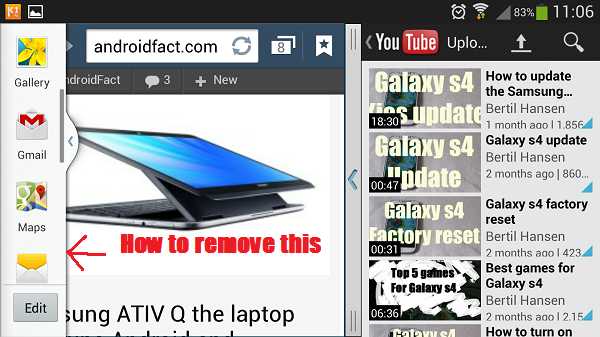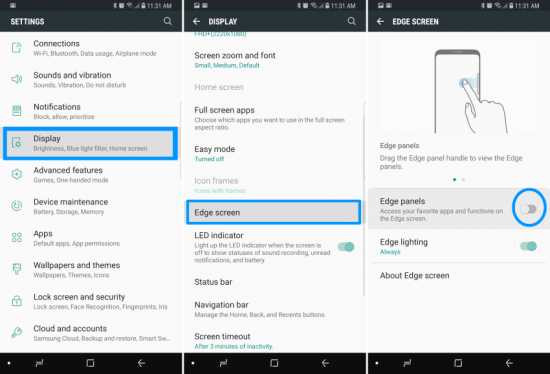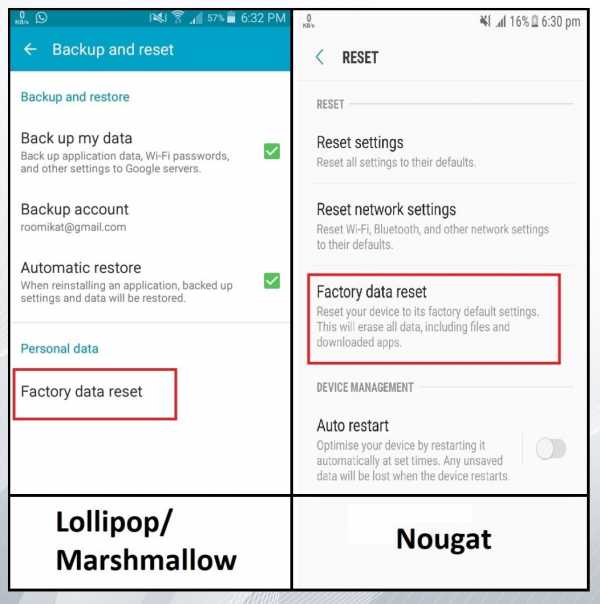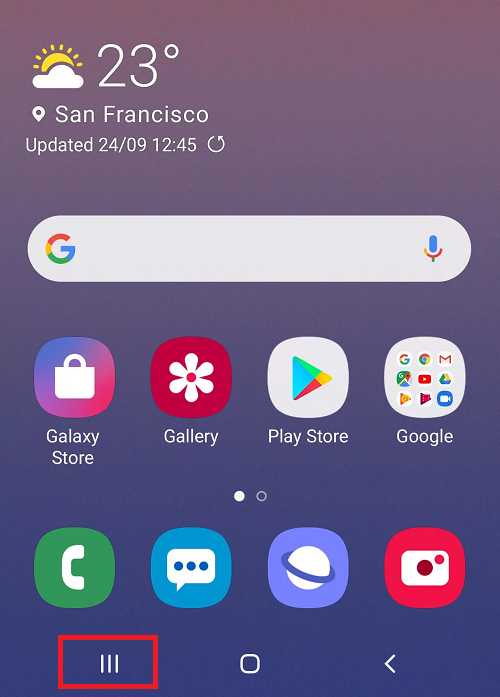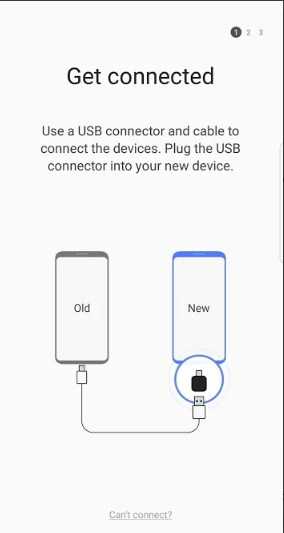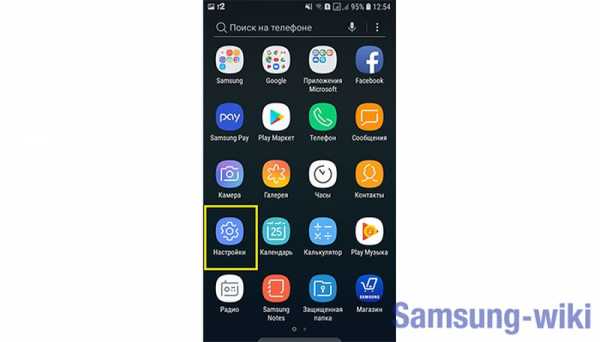Как отформатировать нетбук самсунг
Как сбросить ноутбук Samsung до заводских настроек + видео.
Бывают ситуации, когда ваш ноутбук начинает крайне медленно работать или заражен слишком большим количеством вирусов или вовсе показывает синий "экран сиерти" и никакие способы восстановления уже не помогают. Остается только одно - переустанавливать систему! У многих при этих словах, потемнение в глазах и желание вызвать "компьютерщика", но на современных ноутбука (купленных 6-7 лет назад и меньше), процедура переустановки Windows упрощена до предела и сводится к нажатию нескольких клавиш. Как переустановить систему на ноутбуке Самсунг и вернуть его к заводским настройкам пойдет речь в этой статье.
Кто раз в несколько лет покупает ноутбуки, заметили, что раньше к ноутбуку прилагался диск восстановления, на котором была Windows и драйвера, сейчас же никаких дисков нет. Неужели производители стали на этом экономить?! Нет, на самом деле все проще- теперь на жестком диске выделятся раздел, где храниться образ Windows для восстановления. Согласитесь это удобно, поскольку диски довольно часто терялись, да и в современных ноутбуках не всегда есть дисковод. Т.е. если вы задумали вернуть ноутбук к исходному состоянию, то вам потребуется задействовать это скрытую область для восстановления. Как вы понимаете не на всех ноутбуках это можно сделать, во первых, на вашем ноутбуке изначально должна стоять Windows 7, 8, 10 и второй момент, вы не должны случайно или нет удалить раздел с образом Windows (иногда этим грешат юные компьютерщики, дабы освободить несколько ГБ памяти). Что бы убедиться что раздел на месте, нажмите сочетании клавиш "Win" + "R" и введите diskmgmt.msc (работает в Windows 7, 8, 10).Откроется Диспетчер дисками, там вы увидите срытый раздел с Windwos, если он там есть то можно приступить к восстановлению ноутбука к заводским настройкам.
Внимание !!! Дальнейшие действия приведут к полной потери всех данных на ноутбуке, перед восстановлением Windows, скопируйте данные на флешку или внешний жесткий диск. Это касается не только диска C, но и дисков D и др. (если вы их создавали). Ноутбук Самсунг вернется к состоянию как вы его купили в магазине!
Выключите ноутбук и при включений нажмите кнопку для запуска восстановления Windows "F4"
Запустится утилита восстановления Samsung Recovery Solution. Выберите "Восстановление".
Далее нажмите "Полное восстановление".
Выберите "Исходное состояние компьютера" и нажмите "Далее".
Нажмите "Да" на вопрос запуска восстановления.
Запустить процесс сброса настроек и переустановки Windows, подождите.
Далее программа попросит перехагрузить ноутбук Самсунг, нажмите "Ок".
Затем вы увидите окно ввода настроек Windows. На этом процесс восстановления до заводских настроек ноутбука Samsung можно считать оконченным.
Как вы могли заметить даже ребенок справится с сброса настроек до заводских на ноутбуках Самсунг, главное не боятся и делать все по инструкции.
Как вернуть ноутбук Samsung к заводскому состоянию (Samsung Recovery Solution)
Я очень надеюсь, моя статья помогла Вам! Просьба поделиться ссылкой с друзьями:
Как установить Windows 7 на нетбук с помощью загрузочного USB-накопителя
Недавно мне попался нетбук Samsung, который шел только с DOS. Итак, я здесь, чтобы рассказать о методе работы «Как установить Windows 7 на нетбук с помощью загрузочного USB-накопителя». Описанная ниже процедура была опробована на нетбуке Samsung N148 Plus (NP-N148-DP03IN). Это руководство может также работать для других нетбуков Samsung и других производителей.
Чтобы установить Windows 7 на нетбуке , вам сначала необходимо создать загрузочную флешку с Windows 7, поскольку в нетбуках DVD-дисковод нет.Следуйте нашему руководству, чтобы создать загрузочную флешку с Windows 7, с легкостью используя «Windows 7 USB / DVD Download Tool».
После успешного создания загрузочного носителя внимательно выполните следующие шаги:
1. Подключите флешку к нетбуку и убедитесь, что нетбук заряжен.
2. Включите нетбук и нажмите клавишу F2 , когда вы увидите на экране логотип Samsung.
3. Теперь вы войдете в BIOS нетбука. Откройте параметры «Boot», а затем откройте «Boot Device Priority» с помощью Enter.
4. Используя клавиши F5 / F6, переместите устройство « USB HDD » в 1-ю позицию, как показано ниже. Используйте F10, чтобы сохранить настройки Bios.

Это все сделано для того, чтобы нетбук загрузился с USB-накопителя.
При перезагрузке нетбук загрузится через USB-накопитель, и появится экран установки Windows 7. Установите версию Windows 7 (рекомендуется версия Starter, Home Basic или Home Premium).

Обратите внимание на этот пункт - Есть всего 5 шагов, которые обрабатываются автоматически при установке Windows 7.В нетбуке вы должны заменить 1-е загрузочное устройство обратно на жесткий диск нетбука после его перезагрузки по завершении 4-го шага, то есть установки обновлений
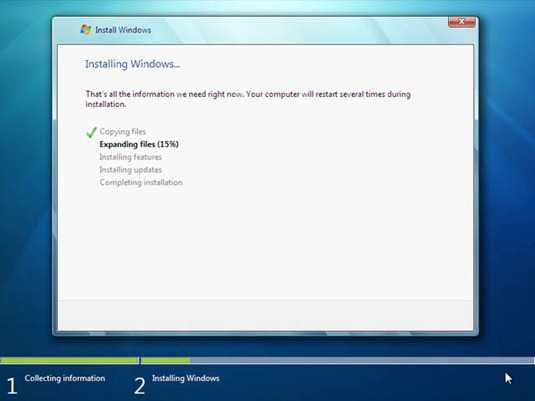
Что делать при перезагрузке нетбука после завершения 4-го шага (Установка обновлений) -
Используя описанные выше шаги, переместите ‘ AHCI HDD ’ на 1-ю позицию по приоритету загрузочного устройства в BIOS. При перезапуске появится окно «Установить Windows» и 5-й шаг, т.е. завершение установки, продолжится.Наберитесь терпения и позвольте процессу завершиться!
По завершении последнего шага Windows попросит ввести имя пользователя и имя компьютера. Вот и все, вы успешно установили Windows 7 на свой нетбук.
Установите драйверы, программное обеспечение и обновления в нетбуке - После установки Windows пора установить драйверы и программное обеспечение. Samsung предоставляет DVD с «Системным программным обеспечением», который позволяет вам устанавливать драйверы устройств и программное обеспечение, причем все это без присмотра.
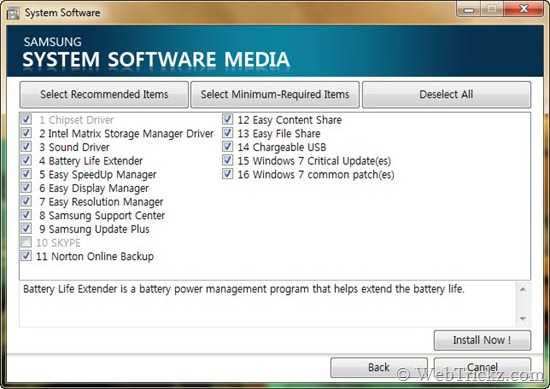
Вы можете скопировать все содержимое DVD Samsung на USB-накопитель с помощью ПК.Затем откройте файл SoftwareMedia.exe , чтобы установить программное обеспечение устройства на нетбук без DVD.
Надеюсь, вы нашли это руководство полезным. Публикуйте свои комментарии. 😉
.Руководство пользователя нетбука Samsung- Страница 1 из 161 Руководство пользователя нетбука Samsung
- Страница 1 из 161 | Manualsbrain.com- Руководства
- Бренды
- Нетбук Samsung
- Руководство пользователя
Краткое содержание руководства пользователя нетбука Samsung
- Стр. 1: SAMSUNG N120 Руководство пользователя SAMSUNG Гид пользователя
- Страница 2: Глава 1. Начало работы Глава 1. Начиная Особенности продукта 2 Перед тем как начать 3 Содержание 7 Меры предосторожности 8 Правильная осанка за компьютером...
- Страница 3 Характеристики продукта ПК в руке Повышенная портативность благодаря компактным размерам и легкий дизайн Тонкий, полированный дизайн Маленький ...
- Стр. 4 Перед началом работы Перед чтением Руководства пользователя сначала проверьте следующую информацию. Дополнительные элементы, некоторые устройства и программное обеспечение ...
- Страница 5 Текстовые обозначения Значок Обозначение Описание Содержимое, включенное в этот раздел, включает необходимую информацию Прежде чем ты начнешь перед использованием функции....
- Страница 6 Ограничения производительности z Онлайн-игры и некоторые игры (3D, 2D) могут не поддерживаться, а видео в формате Full HD и некоторый старший бит ...
- Page 7 Представление решения для восстановления (необязательно) В. Что такое зона восстановления? A. - В компьютерах Samsung есть дополнительный раздел для восстановления ...
- Страница 8 Содержание Глава 1. Начало работы Глава 3. Настройки и обновление Характеристики продукта 2 Регулировка яркости ЖК-дисплея 92 Прежде чем ты начнешь...
- Страница 9 Меры предосторожности Для вашей безопасности и предотвращения повреждений прочтите следующие инструкции по безопасности. осторожно. Так как это обычно ...
- Page 10 Предупреждение Несоблюдение инструкций, отмеченных этим символом, может привести к травмам и даже смерти. Связанные с питанием The ...
- Page 11 Предупреждение Несоблюдение инструкций, отмеченных этим символом, может привести к травмам и даже смерти.Если питание ...
- Page 12 Предупреждение Несоблюдение инструкций, отмеченных этим символом, может привести к травмам и даже смерти. Использование адаптера переменного тока ...
- Page 13 Предупреждение Несоблюдение инструкций, отмеченных этим символом, может привести к травмам и даже смерти. Использование батареи ...
- Страница 14 Предупреждение Несоблюдение инструкций, отмеченных этим символом, может привести к травмам и даже смерти.Выключить Do ...
- Page 15 Предупреждение Несоблюдение инструкций, отмеченных этим символом, может привести к травмам и даже смерти. Будьте осторожны, не ...
- Page 16 Предупреждение Несоблюдение инструкций, отмеченных этим символом, может привести к травмам и даже смерти. Связанные с использованием Отключение ...
- Страница 17 Предупреждение Несоблюдение инструкций, отмеченных этим символом, может привести к травмам и даже смерти.Связанные с обновлением Никогда ...
- Page 18 Предупреждение Несоблюдение инструкций, отмеченных этим символом, может привести к травмам и даже смерти. Хранение и перемещение ...
- Стр. 19 Внимание! Несоблюдение инструкций, отмеченных этим символом, может привести к легким травмам или повреждению устройства. товар. Установка ...
- Страница 20 Внимание! Несоблюдение инструкций, отмеченных этим символом, может привести к легким травмам или повреждению устройства. товар. Использование...
- Страница 21 Внимание! Несоблюдение инструкций, отмеченных этим символом, может привести к легким травмам или повреждению устройства. товар. В ...
- Страница 22 Внимание! Несоблюдение инструкций, отмеченных этим символом, может привести к легким травмам или повреждению устройства. товар. Обновление ...
- Стр. 23 Внимание! Несоблюдение инструкций, отмеченных этим символом, может привести к легким травмам или повреждению устройства. товар.Хранение ...
- Страница 24 Осторожно Несоблюдение инструкций, отмеченных этим символом, может привести к легким травмам или повреждению устройства. товар. Меры предосторожности ...
- Страница 25 Правильная осанка при использовании компьютера Во время работы за компьютером очень важно поддерживать правильную осанку, чтобы предотвратить физическое вред. ...
- Страница 26 Положение глаз Положение рук Держите монитор или ЖК-экран подальше. Держите руку под прямым углом, ваш...
- Страница 27 Время использования регулятора громкости (время перерыва) (Наушники и колонки) Сделайте перерыв на 10 минут или больше Проверьте свой ...
- Страница 28 Важная информация по безопасности Инструкции по безопасности Убедитесь, что электрическая розетка используются для питания вашего оборудования Ваш ...
- Страница 29 Уход во время использования Не наступайте на шнур питания и не ставьте на него ничего. Do ...
- Страница 30 Инструкция по безопасной эксплуатации NotePC z При установке и эксплуатации устройств соблюдайте требования безопасности, указанные в ...
- Страница 31 Запасные части и аксессуары Используйте только запасные части и аксессуары, рекомендованные производителем. Чтобы снизить риск возгорания, используйте ...
- Page 32 Лазерная безопасность Все системы, оснащенные приводами CD или DVD, соответствуют требованиям безопасности. стандарты, включая IEC 60825-1. Устройство ...
- Page 33 Требования к шнуру питания Комплект шнура питания (розетка, кабель и вилка адаптера переменного тока), который вы получили компьютер встречает...
- Страница 34 Заявления о соответствии нормативным требованиям Беспроводное руководство (При наличии диапазона 2.4G или 5G) Устройства с низким энергопотреблением, радиоустройства типа LAN (радио ...
- Страница 35 Беспроводная радиосвязь может создавать помехи для оборудования на коммерческий самолет. Действующие авиационные правила требуют, чтобы беспроводные устройства были ...
- Page 36 Соединенные Штаты Америки Близость безопасных взрывных устройств США и Канады Требования и примечания Предупреждение Не используйте портативный компьютер...
- Страница 37 Непреднамеренный излучатель согласно части FCC Переориентировать или переместить приемник 15 антенна. Увеличьте расстояние между Это устройство ...
- Страница 38 Преднамеренный излучатель согласно части 15 Федеральной комиссии по связи. или работать вместе с любыми другими (Если ...
- Page 39 Телефонный шнур, соответствующий требованиям FCC Телефонная компания может и модульная вилка предоставлена с этими изменениями в своем...
- Page 40 Канада Закон о защите потребителей телефонных услуг от непреднамеренного излучения в соответствии с ICES-003 1991 года делает это незаконным для любого человека to ...
- Page 41 Преднамеренный излучатель по RSS 210 Выходная мощность беспроводного устройства (или устройства), которые могут быть встроены (Если установлено ...
- Страница 42 Телекоммуникации в соответствии с DOC Пользователи должны убедиться, что примечание (для продуктов, оснащенных защитой, электрическое...
- Page 43 Европейский Союз Маркировка CE Европейского Союза и информация производителя Уведомления о соответствии Samsung Electronics Co., Ltd. Продукция, предназначенная для продажи в ...
- Страница 44 Европейское разрешение на радиосвязь Информация (для продуктов, оснащенных Радиоустройства, одобренные ЕС) Этот продукт является портативным компьютером; низкое энергопотребление, радио ...
- Стр. 45 Заявление о соответствии стандартам EU R & TTE Ноутбук Samsung tímto prohlašuje, že tento je ve shodě se Чески základními požadavky a dalšími...
- Page 46 Добавить в корзину Ноутбук Samsung dat het toestel в Nederlands стебли созревания удовлетворяются de essentiële eisen en de andere ...
- Page 47 Ограничения в Европейском экономическом пространстве Европейский вариант предназначен для Локальное ограничение использования 802.11b / 802.11g на всей территории Европейской экономической Радио ...
- Страница 48 Франция поддерживает услуги голосовой телефонии) в Для столичных ведомств: какие сетевые адреса, если они предусмотрены, 2.400 - 2,4835 ГГц для ...
- Страница 49 ИНФОРМАЦИЯ О СИМВОЛАХ WEEE правильная утилизация этого продукта C (Утилизация электрического и электронного оборудования) (Применимо в Европейском Союзе ...
- Page 50 Правильная утилизация батарей в этом продукте Pb (Применимо в Европейском Союзе и других европейских странах с отдельными ...
- Страница 51 Обзор Передний план Дополнительные элементы могут быть изменены 1 или может не предоставляться в зависимости на компьютерной модели....
- Страница 52 Индикаторы состояния 1 Num Включается, когда Num Блокировка Клавиша блокировки нажата и цифровая клавиатура активирована ....
- Page 53 Вид справа 1 2 3 4 5 6 1 Разъем для наушников Разъем, используемый для подключения наушников. 2 Микрофон ...
- Страница 54 Вид слева 1 2 3 4 1 Разъем постоянного тока Разъем для подключения адаптера переменного тока, к которому подается питание...
- Страница 55 Вид сзади 1 1 Батарея Это литий-ионная аккумуляторная батарея, обеспечивающая питание компьютер. 54
- Страница 56 Вид снизу 1 2 3 1 Защелки аккумулятора Защелка, используемая для извлечения или установки аккумулятора.2 Память ...
- Страница 57 Включение и выключение компьютера Включение компьютера 1 AC Установите аккумулятор и подключите адаптер. 4 ...
- Page 58 Выключение компьютера Поскольку процедуры выключения компьютера могут отличаться в зависимости от установленного операционная система, ...
- Page 59 Если компьютер не выключился правильно из-за системной ошибки, нажмите
+ + .Когда [Диспетчер задач Windows] ... - Page 60: Глава 2. Использование компьютера Глава 2. Используя компьютер Клавиатура 60 Сенсорная панель 63 Внешний CD-привод (будет приобретен) 69 Слот для нескольких карт (дополнительно) ...
- Страница 61 Функции и процедуры горячих клавиш обсуждаются в следующих разделах. Клавиатура поставляется в соответствии с ...
- Страница 62Fn + Имя Функция Программа диагностики, восстановления и интернет-консультации, Центр поддержки Samsung Samsung будет запущен.(По желанию) Служба поддержки Центр ...
- Стр. 63 Fn + Имя Функция Num Lock Включение и выключение цифровой клавиатуры. Если вы включите Scroll Lock, вы ...
- Page 64 Сенсорная панель Тачпад выполняет те же функции, что и мышь, а левая и правая кнопки тачпад воспроизводит ...
- Страница 65 Функция щелчка Функция правой кнопки Поместите палец на сенсорную панель и коснитесь. Это соответствует щелчку правой ваш...
- Страница 66 Функция прокрутки сенсорной панели Область прокрутки сенсорной панели обеспечивает функция колесика мыши (функция прокрутки). Положите палец на сенсорную панель ...
- Page 67 Жесты сенсорной панели (опционально) Функция жестов сенсорной панели может не предоставляться, и появляется версия ...
- Page 682. Окно настроек сенсорной панели Щелкните соответствующий Функции масштабирования элемент, чтобы выбрать элемент в списке Выбрать...
- Страница 69 Функция перемещения Функция слайд-шоу При просмотре фотографии или серфинге При просмотре фотографии, если вы поместите три ...
- Page 70 Внешний дисковод компакт-дисков (необходимо приобрести) Этот компьютер поддерживает внешний USB-привод CD-ROM (может быть дополнительно куплен). Проверьте, если ...
- Page 71 Загрузка и извлечение компакт-диска 1 диск. Нажмите кнопку извлечения компакт-диска. чтения компакт-дисков и...
- Страница 72 Слот для нескольких карт (дополнительно) Используя слот для нескольких карт, вы можете читать и записывать данные из папки SD ...
- Page 732 Появляется карточный привод. Нажмите Open и просматривать файлы. 3 двойным щелчком можно сохранять, перемещать и удалять данные
- Page 74 Удаление карты памяти Использование карты для обмена данными с цифровым устройством, например...
- Страница 75 Подключение монитора / телевизора Использование внешнего устройства отображения полезно, когда вы проводите презентацию или просмотр ...
- Page 76 Просмотр через монитор / телевизор Вы можете переключать устройство отображения с помощью сочетания клавиш. Переключение устройства отображения ...
- Page 77 Использование двойного просмотра для просмотра расширенного экрана Двойной просмотр - это функция, которая позволяет просматривать экран компьютера ...
- Page 78 Регулировка разрешения экрана вспомогательное устройство отображения (Монитор Номер 2) Если разрешение вспомогательного устройство отображения...
- Страница 79 Отмена двойного просмотра Регулировка разрешения вспомогательное устройство отображения (Монитор ▶ Для Windows 7 Номер 2) Если ...
- Страница 80 Регулировка громкости Вы можете регулировать громкость с помощью клавиатуры и программы регулировки громкости. Поскольку эти описания ...
- Page 81 Использование SRS Икс Функция SRS позволяет z получить более стереофонический звук расширение восприятия пространства через файл...
- Page 82 Функция SRS только поддерживается для встроенных в компьютер 3 Голос Щелкните Панель управления> Звук, ...
- Page 83 Использование рекордеров В этом разделе описывается, как выполнять запись на компьютере с помощью Windows. Рекордер. ▶ Для Windows 7 ...
- Стр. 844 Выберите вход Realtek HD Audio из микшер для выбора записи 7 Аксессуары Щелкните Пуск> Все программы...
- Страница 85 Проводная сеть Проводная сеть - это сетевая среда, используемая для корпоративной сети или широкополосного доступа. подключение к Интернету дома ....
- Page 863 click Выберите Подключение по локальной сети и правая кнопка тачпада и выберите Свойства. Устройство LAN ...
- Страница 875 Выбрать Настройте параметры IP. Получить IP-адрес Использование как DHCP, так и фиксированного IP одновременно автоматически при использовании...
- Page 883 В Windows 7 выберите Интернет. Версия протокола 4 (TCP / IPv4) на вкладке Сеть и выберите Свойства. Для Windows XP, ...
- Страница 89 Беспроводная сеть (дополнительно) Беспроводная сеть позволяет компьютерам обмениваться ресурсами или подключением к Интернету. без использования кабелей LAN между ...
- Page 90 ▶ Для Windows 7 2 Если щелкните Подключить. сетевой ключ установлен для AP, 1 Если вы щелкните значок Сеть...
- Страница 91 ▶ Для Windows XP 3 ты После отображения сообщения Connected to AP отображается можно использовать беспроводную сеть. 1 Подключение Нажмите ...
- Страница 92: Глава 3. Настройки и обновление Глава ��� 3. Настройки и обновление Регулировка яркости ЖК-дисплея 92 Настройка BIOS 94 Установка пароля загрузки 97 Изменение...
- Страница 93 Регулировка яркости ЖК-дисплея Вы можете настроить яркость ЖК-дисплея на 8 уровнях. Управление яркостью с помощью клавиатуры Отрегулируйте ...
- Page 94 Инструкции по очистке ЖК-дисплея Протирайте ЖК-панель мягкой тканью, слегка смоченной средством для чистки компьютера. перемещение моющего средства ...
- Страница 95 Настройка BIOS Программа настройки BIOS позволяет настроить оборудование компьютера в соответствии с вашими требованиями. потребности. Используйте BIOS ...
- Страница 96 Экран настройки BIOS XXXXXXXX Настройки Помогите Системное время [10:21:53] Системная дата [30/07/200X] Справка для IDE канал 0...
- Страница 97 Клавиши настройки системы В Setup вы должны использовать клавиатуру. F1 Нажмите для просмотра справки по настройке. Вверх ...
- Страница 98 Установка пароля загрузки При установке пароля вы должны ввести пароль для использования компьютера или ввести ...
- Page 993 войти Введите пароль, нажмите
, повторно пароль для подтверждения, Установка пароля пользователя и снова нажмите .... - Page 100 Настройка жесткого диска Деактивация пароля Пароль (необязательно) Пароль супервизора должен быть установлен с помощью 1 toPress ...
- Page 101 Изменение приоритета загрузки Этот компьютер настроен на загрузку сначала с внешнего оптического привода. В этой главе описывается, как ...
- Страница 102 Обновление памяти Память установлена в слот памяти в нижней части компьютера. В процедуры замены ...
- Стр. 1033 Вставьте новый модуль памяти в слот памяти под углом 4, так что нажмите, чтобы модуль памяти был вниз полностью...
- Страница 104 Батарея Следуйте приведенным ниже инструкциям при работе компьютера от батареи. без подключения к сети переменного тока. A ...
- Страница 1052 ОТКРЫТЬ Сдвиньте правую защелку аккумулятора в положение и снимите 3 батареи Чтобы снова установить аккумулятор, ...
- Page 106 Зарядка аккумулятора 1 AC Присоедините аккумулятор и подключите адаптера к разъему DC-in компьютер.Устройство ...
- Страница 107 Измерение оставшегося заряда аккумулятора Вы можете просмотреть состояние заряда аккумулятора, выполнив следующие процедуры. Чтобы использовать ...
- Page 108 Увеличение времени работы от аккумулятора Уменьшение яркости ЖК-дисплея с помощью калибровки батареи Функция Нажмите клавиши Fn + на ...
- Страница 1093 Перейдите к загрузке> Smart Battery Пункт калибровки с использованием направления и нажмите
.XXXXXXXX 4 Калибровка ... - Страница 110 Использование порта блокировки безопасности Вы можете подключить замок Kensington к порту замка безопасности, чтобы предотвратить ваш компьютер ...
- Page 111: Глава 4. Устранение неполадокГлава 4. Исправление проблем Использование Samsung Recovery Solution (Необязательно) 111 Переустановка Windows 7 (Для Windows 7. Только для поддерживаемых моделей) 125 ...
- Page 112 Использование Samsung Recovery Solution (дополнительно) Samsung Recovery Solution - это программа для резервного копирования жесткого диска и восстанавливает его...
- Page 113 Функции Samsung Recovery Solution Восстановить: функция, восстанавливающая компьютер в предыдущее состояние после возникает проблема Резервное копирование ...
- Страница 114 Функция восстановления Используя эту функцию, вы можете легко восстановить свой компьютер до предыдущего стабильного состояния. когда ваш компьютер...
- Страница 115 Функции резервного копирования Исходное состояние резервного копирования Полное резервное копирование данных Эта функция выполняет резервное копирование Эта функция выполняет резервное копирование Эта функция ...
- Page 116 Функция восстановления Вы можете не только использовать Samsung Recovery Solution при работающей Windows, но и также если вы не можете ...
- Page 117 Восстановление компьютера Восстановление - это функция, которая позволяет восстановление компьютера до сохраненной точки когда комп был...
- Страница 1183-1 Если вы выбрали базовое восстановление: На экране базового восстановления щелкните 4 программа Если решение Samsung Recovery Solution ...
- Page 119 Функция резервного копирования Завершите резервное копирование / восстановление 4 относительно Введите описание резервной копии текущий статус компьютера Полное резервное копирование сохраняет...
- Страница 1205 система Если вы нажмете кнопку Далее, перезапускается в режиме восстановления 6 IfThemultiple Начнется полное резервное копирование. DVD-диски ...
- Page 121 Полное восстановление 1 - При резервном копировании на DVD Включите компьютер и вставьте резервное копирование DVD ...
- Страница 122 Резервное копирование / восстановление данных 4 Введите описание резервной копии в Поле описания, чтобы вы могли Резервное копирование данных включает...
- Страница 1235 Резервное копирование Если вы нажмете кнопку Далее, данные начинается. Если вы выбрали 3, появится Когда начальный ...
- Page 124 Функция системного программного обеспечения Отображается Использование системного ПО 2, Когда начальный экран меню щелкните Системное программное обеспечение> Системное программное обеспечение...
- Page 125 Резервное копирование системного программного обеспечения Если вы указали жесткий диск диск или съемный диск в качестве 1 Samsung ...
- Page 126 Переустановка Windows 7 (Для Windows 7. Только для поддерживаемых моделей) Вы можете переустановить Windows с помощью окна SYSTEM RECOVERY MEDIA для ...
- Page 1273 Если выбрать установку Windows , щелкните Установить сейчас. Появляется 4, Если экран пользовательского соглашения выберите I...
- Page 128 Выборочная При предыдущей установке Windows Выберите этот вариант, чтобы переустановить файлы в выбранном разделе, Windows ....
- Page 129 Переустановка, когда Windows выполняет В Windows 7 экран запрашивает не запускать устанавливаемую операционную систему может...
- Page 130 A Если щелкнуть Параметры диска (Дополнительно), вы можете удалить, форматировать, создавать или расширять раздел. Щелкните ...
- Page 131 Переустановка Windows XP (Для Windows XP, только для поддерживаемых моделей) Вы можете переустановить Windows с помощью СИСТЕМНОГО НОСИТЕЛЯ ВОССТАНОВЛЕНИЯ, когда ...
- Page 132 Стандартная установка Стандартная установка Вы можете изменить настройки для варианта установки Explain Standard как разметка, установка...
- Страница 1333 сообщение После перезапуска системы ’Нажмите любую клавишу для загрузки из 5 После процесса установки ...
- Page 134 Переустановка, когда Windows не запускается Если Windows не запускается, загрузитесь с СИСТЕМНОГО НОСИТЕЛЯ ВОССТАНОВЛЕНИЯ и из ...
- Page 135 Вопросы и ответы В этом разделе представлена информация о возможных проблемах, решениях и другие ссылки. для использования в системе. Эти описания ...
- Page 136 Настройка брандмауэра Windows Что такое Virtual XP? Q в зависимости от местоположения в сети (для операционной системы Windows 7 ...
- Page 137 Каковы ограничения Q Windows 7 Starter? A z Функция DualView не работает. поддерживается, когда ...
- Страница 138 ЖК-экран слишком темный или слишком темный В следующих случаях экран Q яркий. Q мигает...
- Page 139 Щелкните правой кнопкой мыши на рабочем столе, выберите Пожалуйста, нажмите
+ Свойства, выберите вкладку «Настройки» и нажмите быстрее, или ... - Page 140 Связанные со звуком Как я могу настроить звук для следующего поля регуляторов громкости, Q видео или аудио чат? и ...
- Page 141 Звук записывается ненормально Как мне настроить запись В, когда я выбираю акустическое эхо Возможность отмены...
- Страница 142 Связанные с проводной ЛВС - Светодиод LAN может не погаснуть, если Q Функция
Система ... - Page 143 Функция домашней группы Q (для операционной системы Windows 7 только система) Домашняя группа - это функция, которая ...
- Page 144 Связанные с беспроводной локальной сетью A3 Убедитесь, что драйвер устройства В Я не могу найти точку доступа.установлен правильно. Если ...
- Page 145 Для Windows XP дважды щелкните A3. Убедитесь, что точка доступа работает. и проверьте, указан ли IP-адрес ...
- Page 146A6 Проверьте настройки точки доступа следующим образом. Я установил тот же IP-адрес (Для a ...
- Page 147 Беспроводная локальная сеть не Q работает правильно, когда есть устройство, работающее на соседнем частота в...
- Страница 148 Связанные с играми и программами Windows может не предоставлять некоторые функции должным образом при выполнении некоторых приложений. особенно игры, или может вызвать ...
- Page 149 Fn + комбинация клавиш не работает Скорость игры слишком велика Q работа. Q медленно или быстро ....
- Page 150 Изображение не отображается Q правильно для некоторых игр. A Некоторые игры могут не отображать изображение правильно ...
- Page 151 Bluetooth Как просмотреть справку по Bluetooth A2 Для некоторых моделей гарнитур, если Q информация.гарнитура подключена к ...
- Page 152 Инструкции по эксплуатации Функция Bluetooth устройства Bluetooth КПК, мобильный телефон, мышь или Как правило, устройства Bluetooth поставляют клавиатуру ...
- Page 153: Глава 5. ПриложениеГлава 5. Приложение Технические характеристики 153 Глоссарий 155 Индекс 160
- Страница 154 Технические характеристики изделия Технические характеристики системы могут отличаться в зависимости от производных моделей.Для подробной системы спецификации, обратитесь к продукту ...
- Page 155 Зарегистрированные торговые марки является товарным знаком SRS Labs, Inc. Samsung является зарегистрированным товарным знаком WOW XT. Технология включена ...
- Page 156 Глоссарий В Глоссарии перечислены термины, используемые в данном Руководстве пользователя. Другие термины см. В справке Windows ....
- Page 157 Режим гибернации драйвера Программное обеспечение, которое взаимодействует между режимом питания A, в котором все данные сохраняются в аппаратные и операционные...
- Страница 158 Схемы питания ЖК-дисплея (жидкокристаллического дисплея) Есть пассивная матрица и активная. Это относится к заранее определенной мощности. Матричный ЖК-дисплей ...
- Страница 159 Спящий режим с общей папкой Папка, которую могут использовать другие пользователи Режим питания, позволяющий компьютерам на ...
- Стр.160 Виртуальный режим XP Это виртуальная операционная система, которая позволяет запускать программы Windows XP на операционной системе Windows 7...
- Стр. 161 Индекс B R Аккумулятор 103 Регистратор 82 Калибровка батареи 107 Оставшийся заряд батареи 106 Настройка BIOS 94 Приоритет загрузки 100 ...
Решено: невозможно форматировать Micro-SD Samsung Evo 64 ГБ.
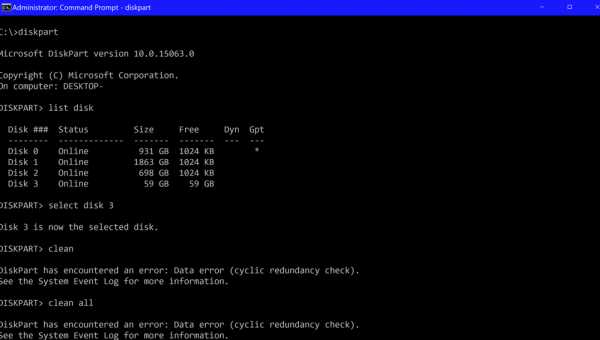 Привет всем,
Привет всем,
Прежде чем я начну, я должен сказать, что, вероятно, мне следует опубликовать это и на форумах Microsoft, но сначала я хочу разместить это здесь.
У меня есть карта Micro-SD Samsung evo емкостью 64 ГБ, и она была у меня уже несколько лет, недавно мой Samsung Galaxy S7 перестал обнаруживать SD-карту, после многих перезапусков я подключил SD-карту к своему ПК, и он сказал, что нужно отформатировать его, прежде чем я смогу его использовать.Сначала я был немного сбит с толку, но, увидев, что у меня вообще нет очень важных данных, я решил продолжить формат. Примерно через 5 минут, когда панель форматирования не двигалась, он сказал, что окна не могут быть отформатированы, после того, как я немного узнал о компьютерах, это означает, что он, скорее всего, поврежден, поэтому я попробовал что-то еще, я пошел в CMD (Admin) и пошел на мой sd и выполнил команду chkdsk, но моя надежда была недолгой, примерно через 10 секунд я получаю сообщение об ошибке вроде «невозможно запустить chkdsk, потому что тип файла необработанный», я попробовал другой вариант, который должен использовать Управление диском сообщило, что форматирование работает, но когда я попытался выделить ему основной раздел, он сказал: «Ошибка данных (проверка циклическим избыточным кодом)."поэтому я попробовал последнее, что смог придумать, о команде DISKPART, поэтому я выбрал SD-карту, которая была диском 3, а затем набрал команду CLEAR, но примерно через минуту я получил ту же ошибку, которая называется" ошибка данных (проверка циклическим избыточным кодом) " ". Я попробовал это снова на этот раз с помощью команды ОЧИСТИТЬ ВСЕ, но встретил то же сообщение об ошибке.
Может ли кто-нибудь помочь мне отформатировать мою карту micro sd Меня не беспокоят данные на ней, так как там ничего нет важно на нем.
Спасибо,
Twatson
.Нетбук Samsung N148[Обзор, изображения и характеристики]
Вчера я купил нетбук Samsung N148 и здесь, чтобы поделиться своим опытом с ним. Устройство действительно потрясающее и стоит своих денег. Корпус стильный, с блестящим черным сверкающим верхом, на ощупь прочный и очень приятный в использовании. Он обладает всеми последними функциями и конфигурациями, которые должен предложить умный и надежный нетбук.

Дисплей - N148 поставляется с 10.1-дюймовый дисплей с антибликовым покрытием, обеспечивающий яркие цвета и четкое изображение. Яркость тоже очень хорошая, ее можно регулировать по мере необходимости.
Батарея - N148 обеспечивает отличную резервную батарею 8,5 часов , что справедливо и является USP этого нетбука. Он предлагает жесткий диск 250 ГБ и 6-элементную батарею всего за рупий. 15к, который вряд ли есть у кого-либо на рынке.
Звук - Внизу спереди расположены 2 динамика, которые выводят звук хорошего качества.Он имеет звук HD (высокой четкости) со звуковым эффектом SRS 3D через программное обеспечение.
Имеется 5 индикаторов состояния , которые показывают рабочее состояние компьютера. А именно: Caps Lock, жесткий диск, беспроводная локальная сеть, состояние зарядки и питание.
Функции клавиатуры - Клавиши гладкие, а различные горячие клавиши упрощают управление, как никогда. Существуют функции сочетания клавиш, такие как: режим ожидания, просмотр оставшегося заряда батареи, включение / выключение ЖК-дисплея, включение / выключение беспроводной локальной сети и Bluetooth, отключение сенсорной панели и т. Д.Вы также можете настроить яркость экрана и громкость.
TouchPad - Я нашел тачпад таким же эффективным тачпадом в любом хорошем ноутбуке. Также есть область прокрутки для прокрутки вверх и вниз веб-страниц или в проводнике.
Программное обеспечение и драйверы - N148 поставлялся с DOS, но я смог легко установить Windows 7 с помощью загрузочного USB-накопителя. Самое приятное то, что Samsung предоставляет DVD со всем программным обеспечением и драйверами для Windows 7. Программное обеспечение, драйверы и обновления Windows 7, содержащиеся на носителе с системным программным обеспечением, могут быть установлены автоматически без каких-либо проблем.
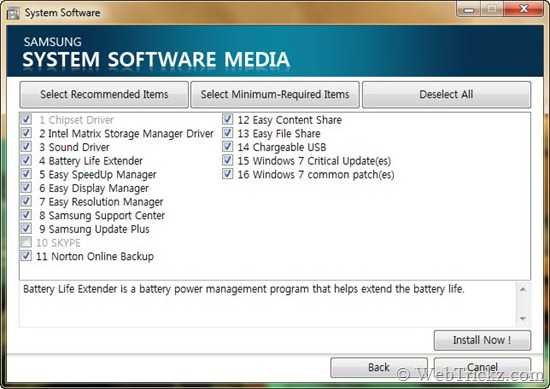
Кроме того, Samsung предоставляет все последние обновленные драйверы, программное обеспечение и прошивки BIOS для Windows 7 (32-разрядная версия) и Windows XP на своем сайте поддержки. Итак, никаких проблем!
Samsung N148 Plus (NP-N148-DP03IN) Фотографии нетбуков
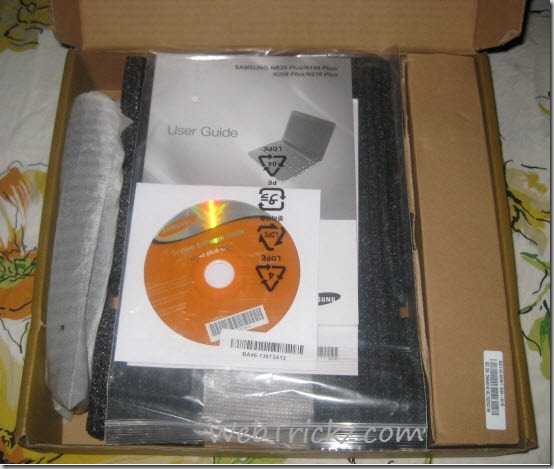




Samsung N148 Plus (NP-N148-DP03IN) Характеристики и характеристики:
- ОС: DOS
- CPU: Intel Atom Processor N450 @ 1.66 ГГц
- ЖК-дисплей: 10,1 дюйма, WSVGA (1024 x 600), без глянца, светодиодный экран
- Память: 1 ГБ DDR2 SODIMM
- Набор микросхем: Intel NM10 Express
- Хранение: 250 ГБ S-ATA HDD
- Intel Graphics Media Accelerator 3150
- Звук: звук HD (высокой четкости) со звуковым эффектом SRS 3D
- Проводной Ethernet LAN 10/100 LAN
- WLAN: 802.11 bgn
- Высокоскоростной Bluetooth 3.0
- Встроенная веб-камера
- Порты ввода / вывода: VGA, наушники, микрофонный вход + внутренний микрофон, 3 x USB 2.0 с заряжаемым USB (слева), RJ45 (LAN)
- Картридер 3-в-1 (SD, SDHC, MMC), поддерживаемые адаптером
- Батарея: 6-ячеечная
- Вес: 1,24 кг (2,73 фунта)
Цена : рупий. 15000 (с налогами) в Индии
Вердикт : Наконец, я хочу сказать, что я очень впечатлен этим нетбуком и получил больше, чем ожидал. Я не могу сказать ничего плохого об этом, это здорово и действительно стоит потраченных на него денег.Если есть, задавайте любые вопросы через комментарии.
Обновление - Новый вариант этой модели «Samsung NP-N148- DP05IN » теперь доступен для покупки онлайн на Flipkart за рупий. 13850. Поставляется с 1-летней ограниченной гарантией на выбор внутри страны, страховкой бесплатного транзита и бесплатной доставкой на дом.
См. Также : Как установить Windows 7 на Samsung N148 с помощью загрузочного USB-накопителя
.